Androidスマホも今は4インチオーバーが主流。
5インチに迫る大きさのものも多数ありますね。
さすがに6インチを超えるものはタブレットに含めてしまって
いいと思いますが…。
サイズてきにも4〜5インチ以内がベストでしょう。
それくらいのサイズだと、動画試聴もそれなりの迫力で楽しめます。
今回は、Androidスマホで動画を楽しむならコレ! といった
定番動画プレイヤーです。
Mobo Team
価格:無料 平均評価:4.5(69,725)
まぁ、定番動画プレイヤーの1つといっていいですね。
なぜ今回この定番プレイヤーをチョイスしたかというと
面白い機能が備わっているからです。
まず、対応フォーマットを確認しておきましょう。
ASF・AVI・Matroska・NUT・FLV・WAV
QuickTime・3GPP・MPEG-1・MPEG-2
MPEG-4・SMAF(MMF)・OpenMG・TwinVQ
Ogg/FLAC・Monkey’s Audio・WavPack・TTA
といった顔ぶれが並びます。
まぁ、基本なんでも見れると思ってもらって
問題ないでしょう。
スマホのカメラで撮影した動画や、SDカードに入れた
お気に入りの動画をこのプレイヤーで存分に楽しめます。
初回起動時にスマホ内のスキャンを行います。
どれをタップしてもいいと思いますが、
基本的には動画の保存先はSDカードだと思うので
【Scan SDCard】をタップしてみます。
動画のスキャンを開始します。
スキャンが完了すると、動画ファイルのみ抽出して表示してくれます。


表示スタイルは動画の一覧表示とSDカード内のフォルダごとの表示から
好きなスタイルを選べます。
メニュー項目は透過されているので動画の邪魔になりません。
メニュー項目表示時は、バッテリー残量や時間も表示されるのが
地味に嬉しいですね。
音量調節はボリュームキーを使います。
画面を左右にスライドすれば、指定した位置にジャンプできます。
こんな感じ。
メニューボタンをタップすれば、スクリーンロックで
再生中の誤動作を防げます。
これだけなら普通の動画プレイヤーアプリですが、
MoboPlayerのスゴいところはこれから。
小ウィンドウ表示で他の作業を
行いながら動画を楽しめちゃいます。
ホームボタンをタップすれば、画面が小ウィンドウに変更されます。

ちなみに、ホームボタンをタップしたときの動作は
3つから選択できます。

これって思っている以上に嬉しい機能ですよ。

ウィンドウの大きさを【+】【−】で自由に変更できます。
位置もドラッグで自由な位置に配置できます。
動画を見ながらメールの返信なんてことも
手軽にできます。
スマホデビューで動画プレイヤーはデフォルトのまま
なんて人は、是非MoboPlayerを使ってみましょう。
幸せになれますよ。

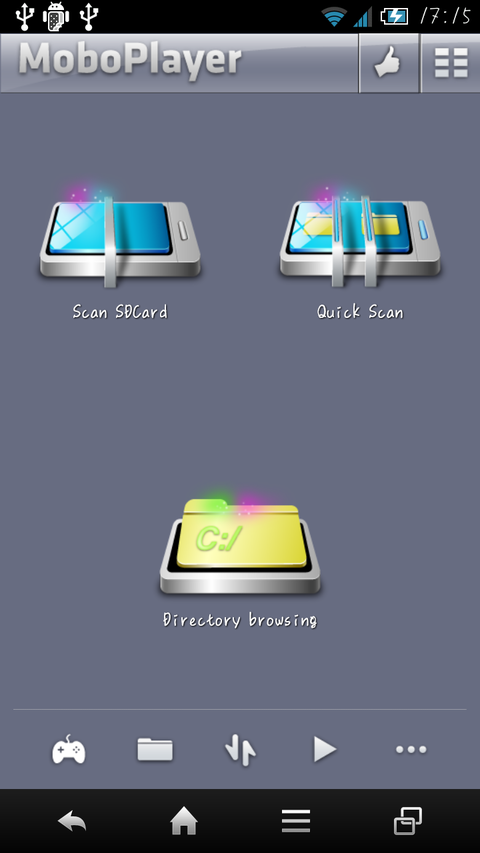









コメント